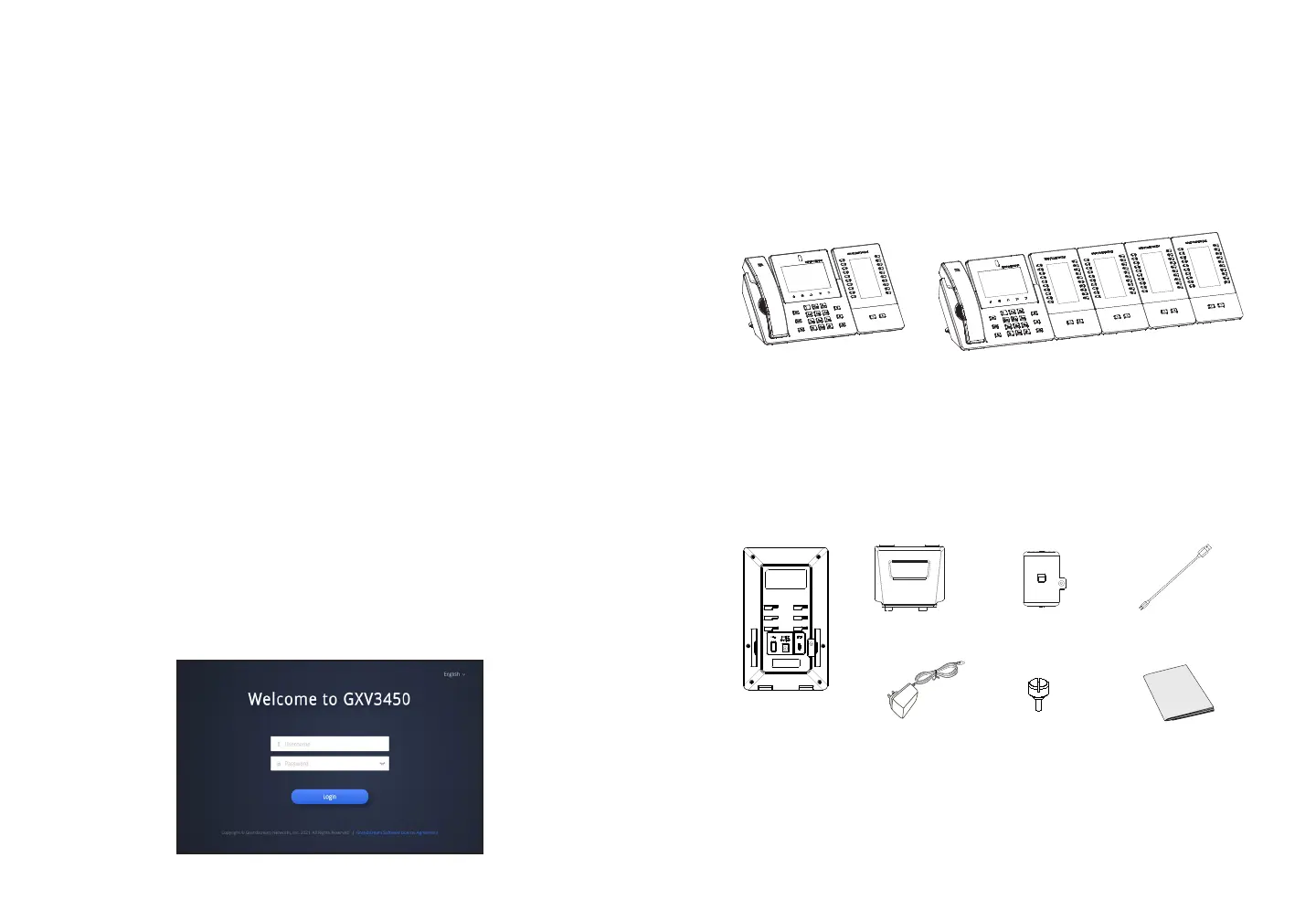~ 61 ~ ~ 62 ~
Konguracja GXV3450 za pomocą ekranu dotykowego:
1. Upewnij się, telefon jest włączony i podłączony do Internetu.
2. Dotknij pozycji Settings (Ustawienia) → About (Informacje) → Network
status (Stan sieci), aby uzyskać adres IP telefonu.
3. Wpisz adres IP telefonu w przeglądarce komputera.
4. Wprowadź nazwę użytkownika i hasło, aby się zalogować. (Domyślną
nazwą administratora jest “admin”, unikalne wygenerowane hasło znajduje
się na naklejce GXV3450).
5. W internetowym interfejsie użytkownika wybierz pozycję Account
(Konto), a następnie stronę Account 1/2/3/.../16 (Konto 1/2/3/.../16), aby
skongurować ustawienia Account name (Nazwa konta), SIP Server
(Serwer SIP), SIP User ID (Identykator użytkownika SIP), Authenticate
ID (Identykator uwierzytelniania) i Authenticate Password (Hasło uwier-
zytelniania), co pozwoli na rejestrację konta na urządzeniu GXV3450.
1. Upewnij się, telefon jest włączony i na ekranie bezczynności.
2. Wybierz pozycje Settings (Ustawienia) → Advanced Settings (Ustawienia
zaawansowane) → Account settings (Ustawienia konta). Dotknij jednego
z kont, aby skongurować ustawienia Account name (Nazwa konta), SIP
Server (Serwer SIP), SIP User ID (Identykator użytkownika SIP), SIP Auth
ID (Identykator uwierzytelniania SIP) i SIP Auth Password (Hasło uwier-
zytelniania SIP), co pozwoli na rejestrację konta na urządzeniu GXV3450.
Po pomyślnej rejestracji zostanie wyświetlony ekran wybierania numeru.
3. Użyj opcji menu, aby skongurować pozostałe ustawienia telefonu.
Przykładowo, aby skongurować statyczny adres IP na urządzeniu
GXV3450, ustaw statyczny adres IP w menu LCD → Settings (Ustawienia)
→ Network (Sieć) → Ethernet Settings (Ustawienia Ethernet).
4. Skontaktuj się z ITSP (dostawca usług telefonii internetowej) dla ustawienia
dodatkowych, które mogą być konieczne do konguracji telefonu.
KONFIGURACJA TELEFONU:
Konguracja GXV3450 za pomocą przeglądarki:
GBX20 ZAWARTOŚĆ OPAKOWANIA:
1 x Moduł
GBX20
1 x Podstawka
GBX20
1 x Płytka
łącząca
1x śruba
1x kabel MicroB USB
typu A
PODŁĄCZANIE MODUŁU ROZSZERZAJĄCEGO
GXV3450 (GBX20 *sprzedawany osobno):
Urządzenie GXV3450 ma możliwość wykorzystania modułu rozszerzający
GBX20. Moduł rozszerzający jest idealnym rozwiązaniem dla obciążonych
środowisk rmowych, które potrzebują możliwości wydajnego odbierania i
przekazywania połączeń. Każdy moduł rozszerzający GBX20 posiada 20
programowalnych przycisków, przyciski lewo i prawo oraz wspiera 40 kon-
gurowalnych przycisków programowalnych. Telefon GXV3450 obsługuje do
czterech modułów rozszerzających, co pozwala na dodanie 160 w pełni pro-
gramowalnych numerów wewnętrznych do telefonu.
Instalowanie modułu GBX20 w GXV3450:
1. Z tyłu urządzenia GXV3450 i modułu GBX20 znajduje się przestrzeń
przeznaczona do montażu płytki łączącej. Zamocuj płytkę łączącą między
gniazdami na moduł rozszerzający GBX20. Włóż dostarczoną śrubę
i zamocuj płytkę do modułu GBX20 (patrz rysunek na następnej stronie).
Uwaga:
• Moduł GBX20 jest akcesorium dodatkowym urządzenia GXV3450. W
związku z tym modułu GBX20 (w tym akcesoriów przeznaczonych do
instalacji modułu rozszerzającego) nie ma w opakowaniu urządzenia
GXV3450.
• W przypadku podłączenia do urządzenia GXV3450 co najmniej dwóch
modułów rozszerzających GBX20 należy użyć dodatkowego zasilacza
12 V/1 A do zasilania drugiego modułu.
GXV3450 z 1x GBX20
GXV3450 z 4x GBX20
1x zasilacz
12V/1A
12V
1 x Przewodnik
Instrukcja instalacji
